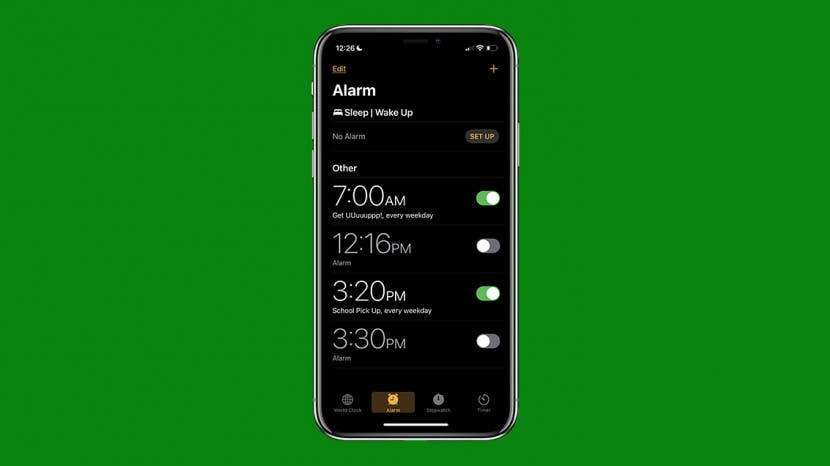
Miks mu äratuskell ei helise?! Kui määrate iPhone'is äratuse, peate selle töötama. Kui teie iPhone'i äratus ei helise, siis siin on põhjus ja kuidas seda parandada.
Seotud: Kuidas muuta laul iPhone'i Apple Musicuga äratuseks
Kui sa seadke iPhone'is äratus, eeldate, et see töötab, ja kui see ei tööta, on see suur probleem.
Kas teravustamisrežiim või režiim Mitte segada vaigistab alarmid? Ei, režiim Mitte segada ei vaigista teie iPhone'i häireid. Seega, kui see pole probleem, uurime välja, mis see on. Vaatame üle, miks teie äratusheli ei kostu ja kuidas alarmid uuesti tööle saada. Suuremate iPhone'i õpetuste saamiseks vaadake meie tasuta õpetusi Päeva tipphetk.
Hüppa:
- Kontrollige iPhone'i alarmi helitugevust
- Veenduge, et alarm oleks täpne
- Ühendage väliste kõlaritega lahti
- Taaskäivitage iPhone
- iOS-i värskendus
- Kustutage iPhone'i unerežiimi ajakava
- Lähtestage iPhone'i tehaseseaded
- Võtke ühendust Apple'i remondiga
Kontrollige iPhone'i alarmi helitugevust
Esimene asi, mida kontrollida, kui teie iPhone'i äratus ei helise, on teie iPhone'i helitugevus. Põhjus on selles, et äratuse helitugevus ühtib teie iPhone'i jaoks määratud üldise helitugevusega. Selle kontrollimiseks tehke järgmist.
- Ava Juhtimiskeskus, seejärel nipsake oma iPhone'i helitugevuse tõstmiseks helitugevuse liugurit üles.
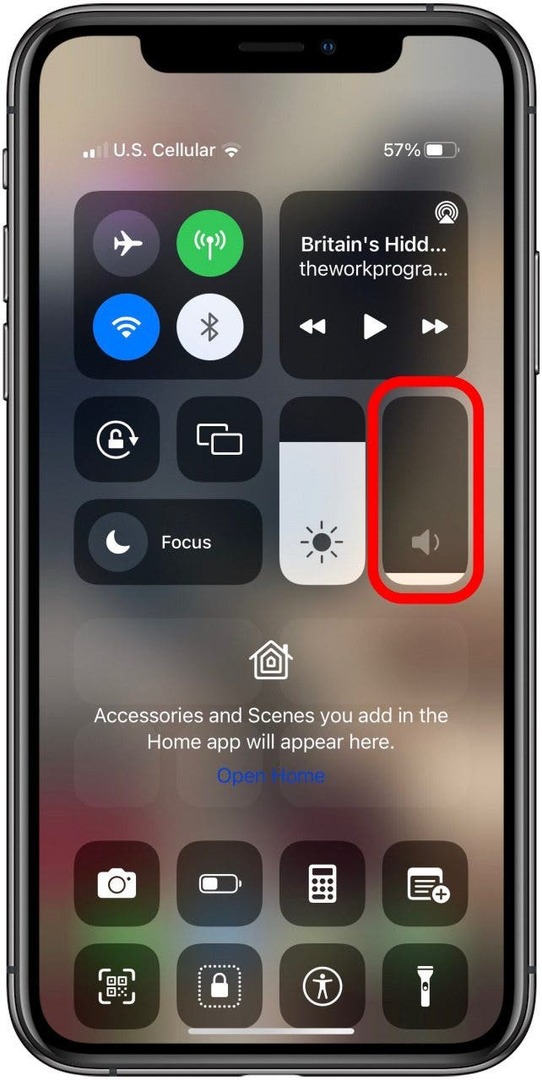
- Samuti võite vajutada nuppu Helitugevuse suurendamise nupp oma iPhone'is, et suurendada iPhone'i äratuse helitugevust.
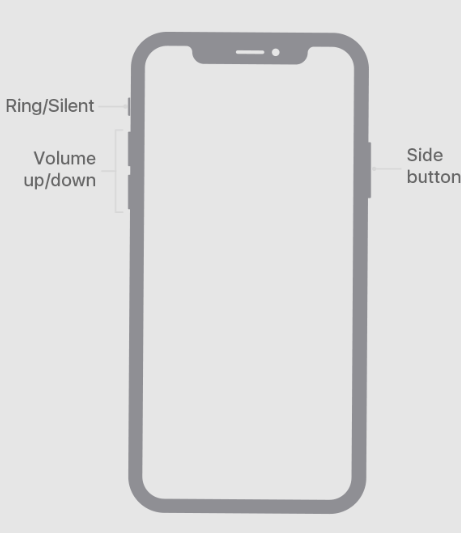
Kui helitugevus ei ole teie jaoks endiselt piisavalt vali, on see võimalik suurendage oma iPhone'i helitugevust.
Tagasi üles
Veenduge, et alarm oleks täpne
Võimalik, et teie iPhone'i äratus ei helise, kuna olete selle valesti seadistanud. Ma tean, et see kõlab ilmselgelt, kuid see on viga, mida paljud meist teevad! Olen olnud kindel, et panin oma tütre koolisõidu ajaks äratuse, et mind kell 3.20 voodist välja tõugataks, sest kerisin õhtul õhtul hommikuni valesti. Sa saad ka kustutage kõik oma äratused ja tehke need uuesti, kui olete siin, mis on aidanud mõnda inimest vaikse alarmi probleemiga toime tulla. Inimliku vea kontrollimiseks tehke järgmist.
- Ava Kellarakendus.
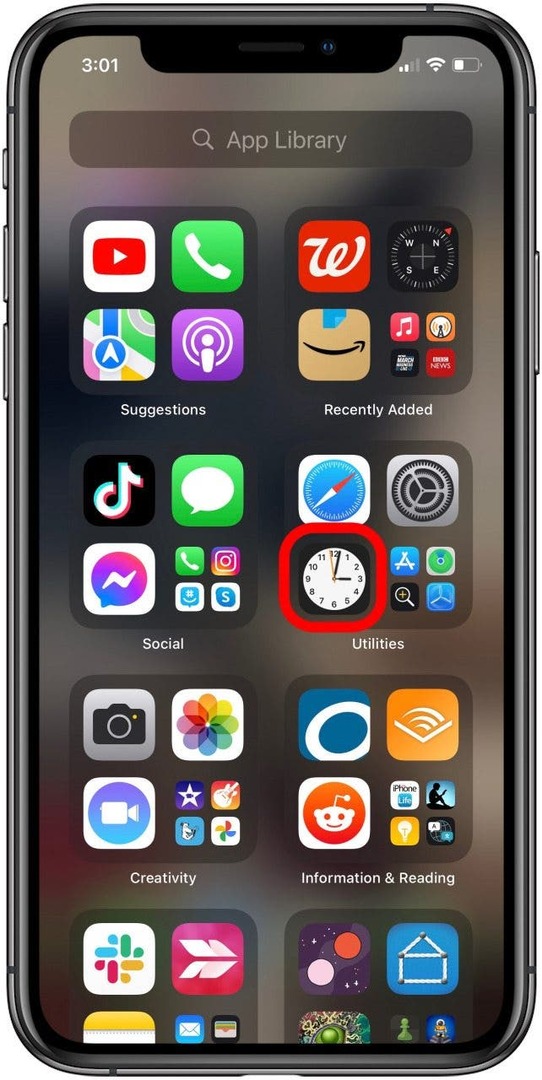
- Puudutage Alarm ekraani allservas, seejärel veenduge, et olete iga alarmi jaoks õige kellaaja määranud, sh AM või PM, ja et alarmid on sisse lülitatud (lüliti on roheline).
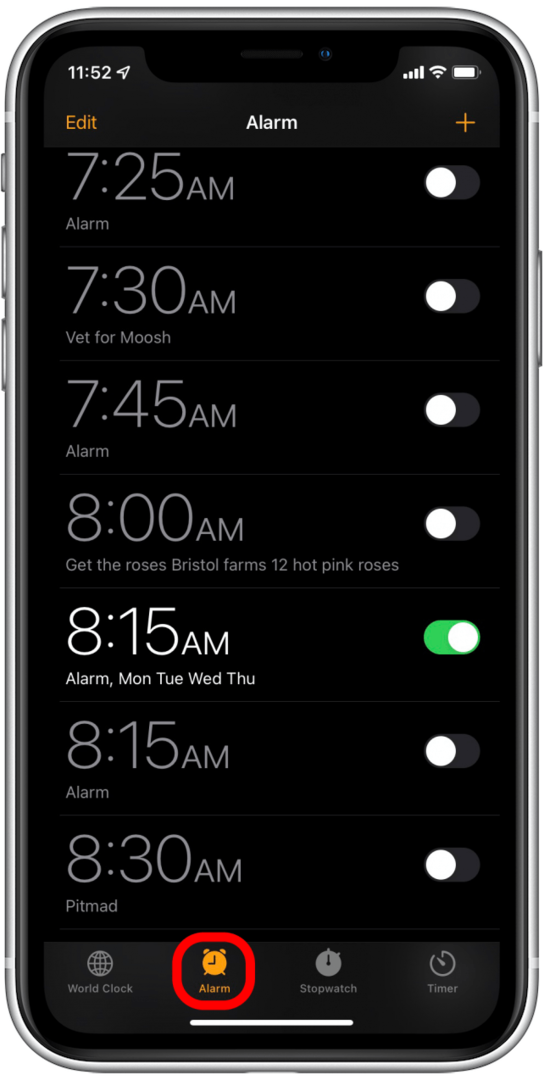
- Samuti võite puudutada iga eraldi äratust ja seejärel puudutada Korda.
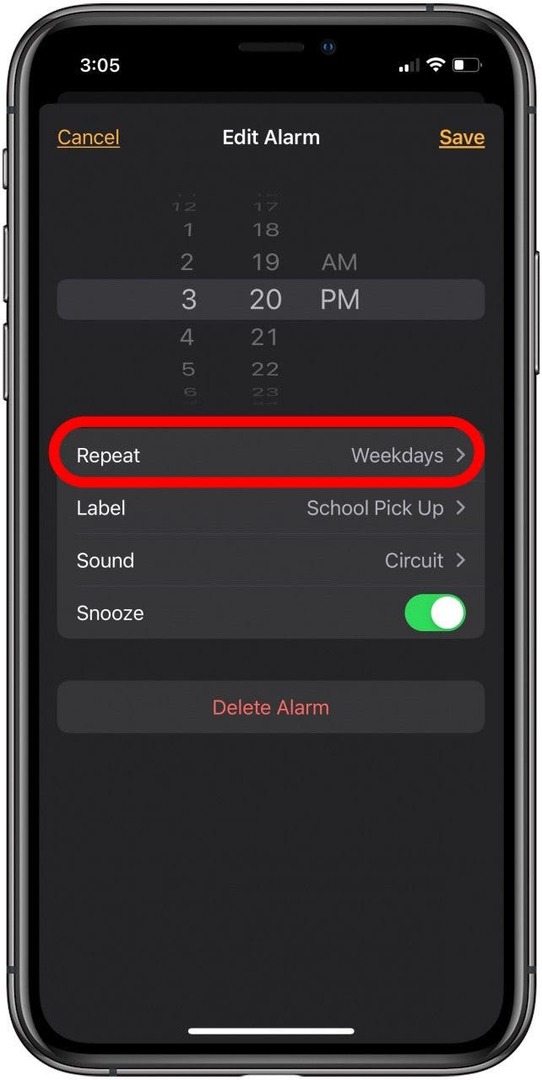
- Saate otsustada, kui sageli soovite äratust korrata, et te ei jätaks ühtegi päeva vahele ega saaks tarbetuid äratusi.
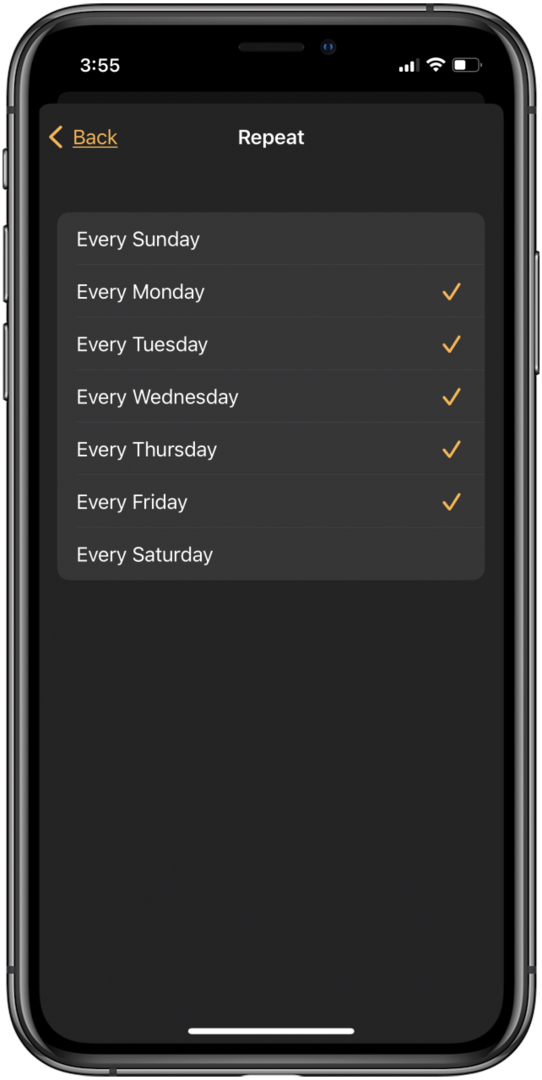
Tagasi üles
Ühendage väliste kõlaritega lahti
Kui ühendate oma iPhone'iga juhtmega kõrvaklapid, Bluetooth-kõrvaklapid või kõlarid, kõlab äratus ühendatud seadme kaudu. Kui te ei kuule nende seadmetega ühendamise ajal äratusheli, katkestage ühendus nende seadmetega ja kasutage oma iPhone'i sisseehitatud kõlareid.
Taaskäivitage iPhone
Lülitage see välja ja uuesti sisse! Aga tõesti, kui sa taaskäivitage iPhone, võib see parandada teie iPhone'is ja iPadis reageerimatust ja tõrkeid.
iOS-i värskendus
iOS-i värskenduse tegemine on lahendus paljudele iPhone'i tõrgetele ja vigadele ning iPhone'i äratus ei ole erand. Niisiis, värskendage oma seadme iOS-i ja vaadake, kas teie äratused hakkavad uuesti tööle!
Kustutage iPhone'i unerežiimi ajakava
Apple'i une meeldetuletus ja jälgimise funktsioon võivad häirida äratuse helisid, eriti kui see on seatud samale kellaajale kui teie iPhone'i äratus. Unerežiimi seaded leiate rakendusest Health, kus saate need kustutada või muuta äratusaega.
- Ava Tervise rakendus.
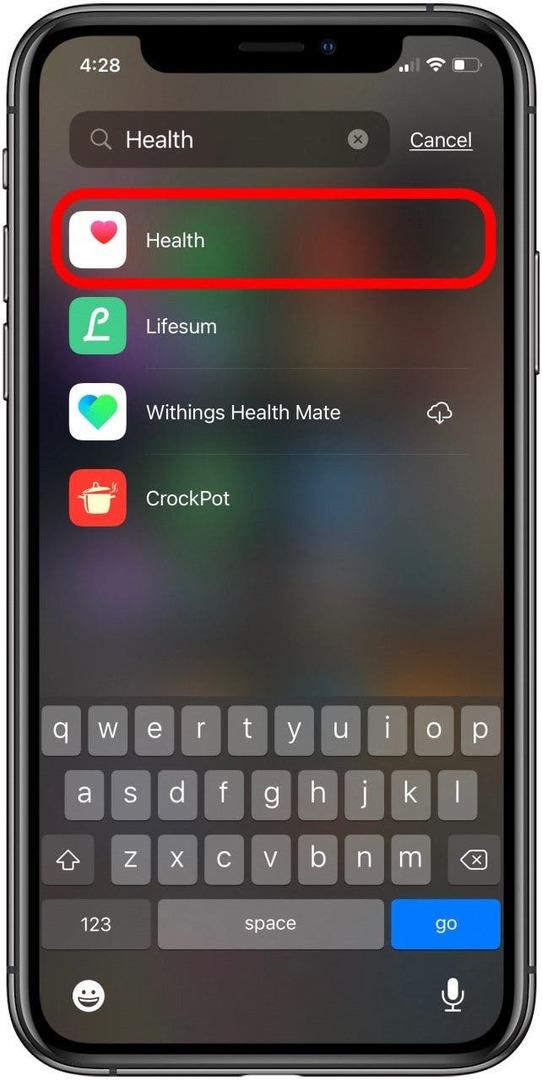
- Puudutage Magama.
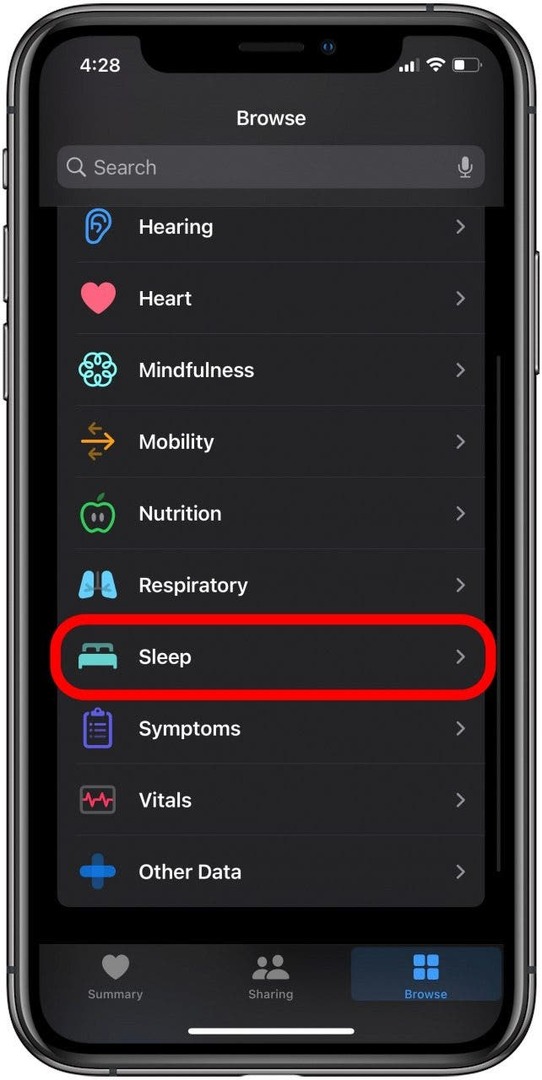
- Kerige veidi alla ja puudutage Täielik ajakava &Valikud.
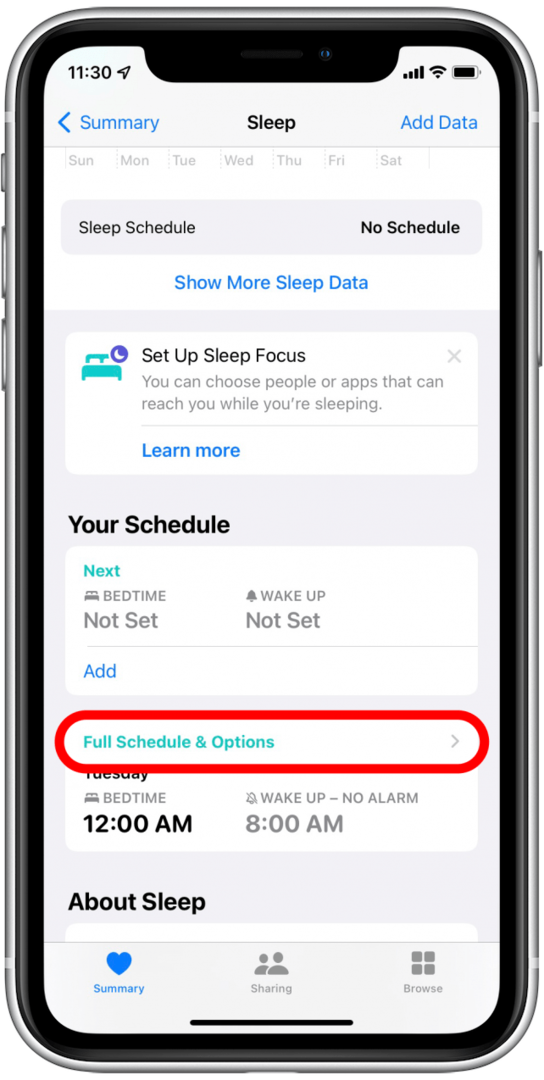
- Puudutage Muuda.
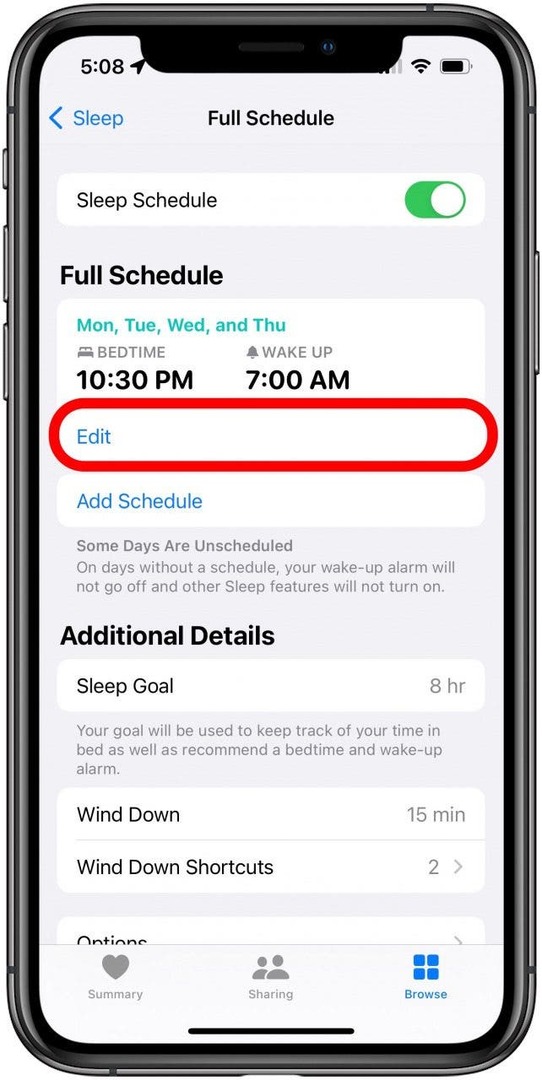
- Liigutage ärkamisikooni, et oma äratusaega veidi muuta, seejärel puudutage Valmis.
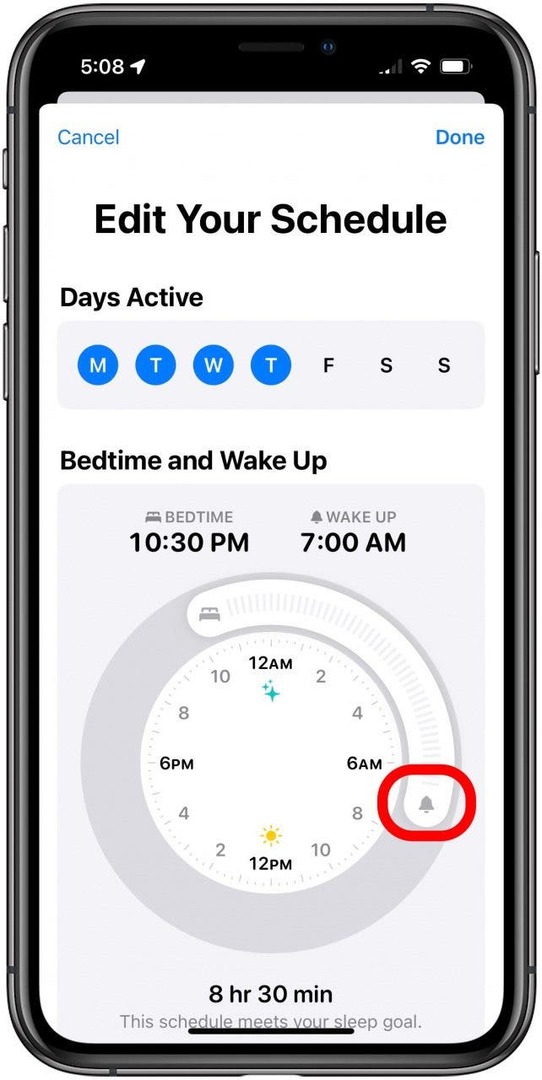
- Või kerige lehte veidi alla ja puudutage Kustuta ajakava.
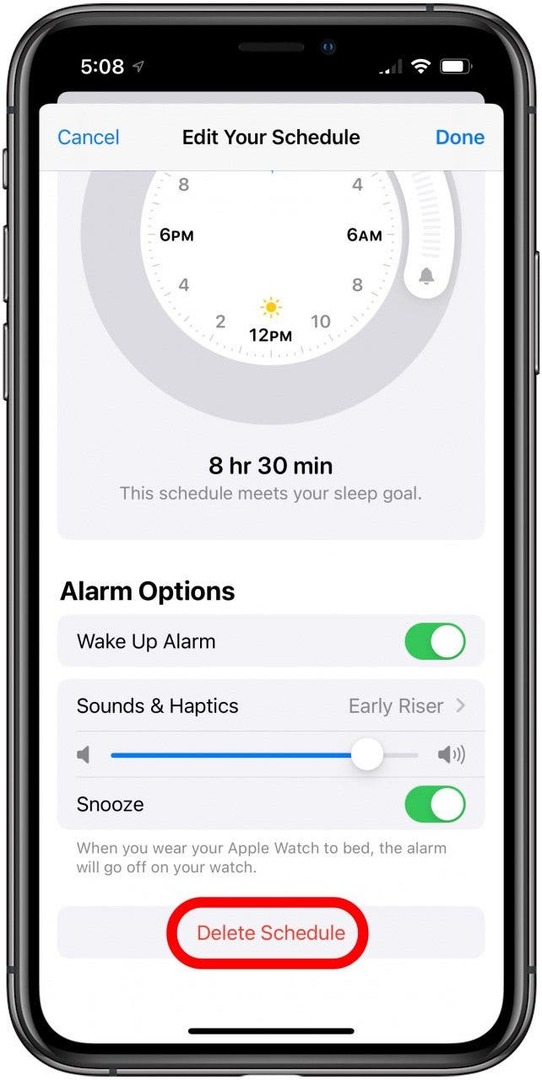
Pro-näpunäide: Kolmanda osapoole kella- või äratusrakendused võivad samuti häirida Apple'i rakenduse Kell tööd. Proovige kustutada mõni neist allalaaditud rakendustest, et näha, kas teie iPhone'i äratused hakkavad uuesti helisema.
Tagasi üles
Taastage tehaseseaded
See on drastiline samm ja see on viimane asi, mida peaksite proovima, kui teie iPhone'i alarmid ikka ei tööta. Kui sa taastage iPhone'i tehaseseaded, kustutatakse kõik teie andmed ja seaded. See võib tõrgetest lahti saada, kuid peate seda tegema varundage oma iPhone iCloudi esiteks, et te ei kaotaks oma andmeid. Kui olete seda teinud, saate seda teha taastage oma iPhone iCloudi varukoopiast.
Võtke ühendust Apple'i toega
Kui kõik muu ebaõnnestub, võite viimase võimalusena võtta ühendust Apple'i toega või külastada veebilehte Apple'i remondileht volitatud teenusepakkuja leidmiseks või muude remondivõimaluste vaatamiseks. Loodame, et leiate sellest artiklist lahenduse, enne kui jõuate selle punktini. Kui teil on muid nippe, mis on parandanud teie iPhone'i alarmi häireid, andke meile kommentaarides teada.